Hvordan fikse iPhone frossen eller låst
Miscellanea / / November 28, 2021
En frossen Android kan fikses ved å fjerne og deretter sette inn batteriet igjen. På den annen side kommer Apple-enheter med et innebygd batteri som ikke kan tas ut. Derfor må du finne alternative løsninger i tilfelle iOS-enheten din fryser.
Når din iPhone er frosset eller låst, anbefales det å tvinge den av. Slike problemer oppstår vanligvis på grunn av installasjon av ukjent og ubekreftet programvare. Derfor er tvungen omstart av iOS-enheten din den beste måten å bli kvitt dem på. Hvis du også ønsker å gjøre det, gir vi deg denne perfekte guiden som hjelper deg med å fikse problemet med iPhone-skjermlåst.

Innhold
- Hvordan fikse iPhone frossen eller låst
- Metode 1: Slå av iPhone-enheten
- Metode 2: Slik tvinger du omstart av iPhone
- Hvordan fikse iPhone blir sittende fast under oppstart
Hvordan fikse iPhone frossen eller låst
Hvis iPhone-skjermen din ikke reagerer på berøring eller sitter fast i funksjonen, prøv å slå den av. Hvis det ikke fungerer, velg en tvungen omstart.
Metode 1: Slå av iPhone-enheten
For å fikse problemet med låst eller frossen iPhone-skjerm, slå av enheten og slå den på. Denne prosessen ligner på myk tilbakestilling av iPhone.
Her er to måter å slå av iPhone på:
1A. Bruker kun Hjem-knappen
1. Trykk og hold inne hjem/sove knappen i omtrent ti sekunder. Det vil enten være på bunnen eller på høyre side av telefonen, avhengig av enhetsmodellen.
2. En buzz kommer, og deretter skyv for å slå av alternativet vises på skjermen, som vist nedenfor.

3. Skyv den mot høyre til slå av din iPhone.
1B. Bruke Side + Volum-knappen
1. Trykk og hold inne Volum opp/Volum ned + Side knappene samtidig.
2. Skyv av popup-vinduet til skru av din iPhone 10 og nyere.
Merk: For å slå PÅ iPhone, trykk og hold inne sideknappen en stund.

Les også:Slik kopierer du spillelister til iPhone, iPad eller iPod
Metode 2: Slik tvinger du omstart av iPhone
Tving omstart av iPhone vil ikke påvirke eller slette innholdet på enheten din. Hvis skjermen din har frosset eller blitt svart, prøv å fikse problemet med iPhone-skjermlåst ved å følge trinnene nedenfor.
2A. iPhone-modeller uten Hjem-knapp
1. Trykk raskt på Volum opp knappen og slipp den.
2. På samme måte trykker du raskt på Volum ned knappen og slipp den.
3. Nå, trykk og hold nede Av/på-knapp (side). til iPhone gjennomgår en omstart.
2B. Slik tvinger du omstart av iPhone 8 eller nyere
1. trykk Volum opp knappen og la det raskt.
2. Gjenta det samme med Volum ned knapp.
3. Deretter trykker du lenge på Side til Apple-logoen vises på skjermen.
4. Hvis du har en passord aktivert på enheten din, fortsett deretter ved å skrive inn passordet.
2C. Slik tvinger du omstart av iPhone 7 eller iPhone 7 Plus (7. generasjon)
For å tvinge omstart av iPhone 7 eller iPhone 7 Plus eller iPod touch (7. generasjon),
1. Trykk og hold inne Volum ned knappen og Dvale/vekke-knapp i minst ti sekunder.
2. Fortsett å trykke på de nevnte knappene til iPhone viser Apple-logoen og starter på nytt.
Hvordan fikse iPhone blir sittende fast under oppstart
Hvis din iPhone blir sittende fast og viser Apple-logoen eller en rød/blå skjerm vises under oppstart, les nedenfor.
1. Plugg din iPhone med datamaskinen ved hjelp av kabelen.
2. Åpen iTunes.
3. Finne iPhone på systemet og kontroller om enheten er riktig tilkoblet.
Følg disse trinnene for å fikse at iPhone blir sittende fast under oppstart.
3A. iPhone-modeller uten Hjem-knapp
1. Trykk raskt på Volum opp-knapp og slipp den.
2. På samme måte trykker du raskt på Volum ned-knapp og slipp den.
3. Nå, trykk og hold nede Side til iPhone gjennomgår en omstart.
4. Fortsett å holde Side knappen til du ser koble til datamaskinen skjermen vises på mobilen, som vist nedenfor.
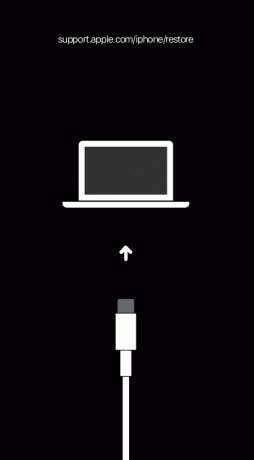
5. Hold knappen inne til iOS-enheten kommer inn gjenopprettingsmodus.
Les også:Hvordan hardt tilbakestille iPad Mini
3B. iPhone 8 eller nyere
1. trykk Volum opp knappen og la den stå.
2. Nå trykker du på Volum ned knappen og la den gå.
3. Deretter trykker du lenge på Side til enheten går inn i gjenopprettingsmodus, som nevnt tidligere.
3C. iPhone 7 eller iPhone 7 Plus eller iPod touch (7. generasjon)
Trykk og hold inne Volum ned knapp og Dvale/vekke-knapp samtidig til du ser at enheten går inn i gjenopprettingsmodus.
Anbefalt:
- Reparer apper som fryser og krasjer på Android
- Hvordan tvinge apper til et SD-kort på Android
- Fiks HBO Max fungerer ikke på Roku
- Hva er .AAE filtype?
Vi håper at denne veiledningen var nyttig og at du klarte å fikse problemet med iPhone-skjermlåst. Fortell oss hvilken metode som fungerte best for deg. Hvis du har spørsmål/kommentarer angående denne artikkelen, slipp dem gjerne i kommentarfeltet.



